Untuk menukar kepadatan paparan di Gmail, klik ikon gear di sudut kanan atas untuk pergi ke "Lihat semua tetapan", pilih mod "selesa" atau "padat" dalam tab "Umum", dan kemudian klik "Simpan Perubahan". Langkah -langkah khusus adalah seperti berikut: 1. Buka gmail dan klik ikon gear; 2. Pergi ke "Lihat Semua Tetapan" dan pilih tab "Umum"; 3. Pilih "selesa" atau "padat" dalam pilihan "ketumpatan tunjukkan"; 4. Tatal ke bahagian bawah dan klik "Simpan Perubahan". Mod kompak sesuai untuk pengguna yang perlu dengan cepat melayari sejumlah besar e-mel, terutamanya untuk peranti skrin kecil, manakala mod keselesaan menyediakan jarak yang lebih besar, kebolehbacaan dan kemudahan operasi yang lebih baik, sesuai untuk pengguna yang melihat e-mel untuk masa yang lama. Harus diingat bahawa tetapan ini tidak sesuai untuk aplikasi mudah alih, dan pengguna yang berbeza mungkin mempunyai keutamaan kerana tabiat penggunaan yang berbeza. Adalah disyorkan untuk mencuba dua mod untuk mencari pilihan terbaik untuk anda.

Menukar ketumpatan paparan di Gmail adalah cara mudah untuk menyesuaikan berapa banyak ruang e -mel anda yang diambil dalam peti masuk anda. Jika anda ingin menyesuaikan lebih banyak mesej di skrin atau lebih suka susun atur yang lebih luas, Gmail memberi anda pilihan yang mudah digunakan untuk mengubah tetapan ini.
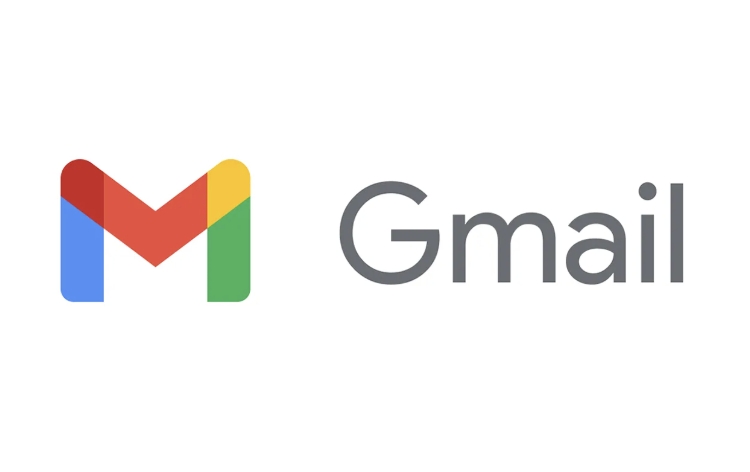
Cara Mencari Tetapan Ketumpatan Paparan
Untuk menukar kepadatan paparan, mulakan dengan membuka Gmail dalam penyemak imbas anda. Kemudian, cari ikon gear-biasanya di sudut kanan atas tingkap. Mengklik yang akan membuka menu "Lihat Semua Tetapan". Dari sana, navigasi ke tab "Umum". Anda akan melihat pilihan berlabel "kepadatan paparan," yang membolehkan anda memilih antara "selesa" dan "padat."
- Selesa : Tetapan ini menambah lebih banyak jarak di sekitar setiap e -mel, menjadikan item lebih mudah dibaca dan klik.
- Compact : Seperti namanya, ini mengurangkan ruang setiap e -mel yang diperlukan, membolehkan anda melihat lebih banyak mesej sekaligus.
Sebaik sahaja anda membuat pilihan anda, jangan lupa untuk menatal ke bawah dan klik "Simpan Perubahan" di bahagian bawah halaman.
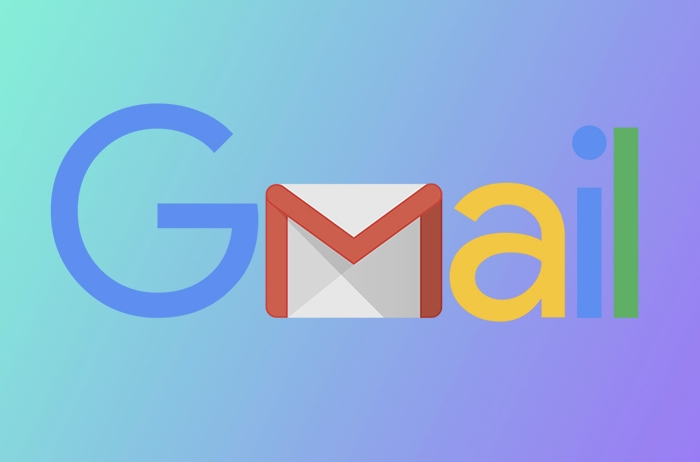
Bila Menggunakan Pandangan Kompak
Jika anda seorang yang suka mengimbas banyak e -mel dengan cepat, paparan padat mungkin taruhan terbaik anda. Ia amat berguna jika anda mempunyai skrin yang lebih kecil atau ingin meminimumkan menatal. Sebagai contoh, wakil sokongan pelanggan atau profesional yang sibuk sering mendapat manfaat daripada melihat lebih banyak e -mel tanpa perlu bergerak melalui beberapa halaman.
Satu perkara yang perlu diperhatikan: Mod padat mungkin berasa sedikit sesak jika anda digunakan untuk banyak ruang putih. Tetapi jika memaksimumkan penglihatan adalah matlamat anda, ini adalah cara untuk pergi.
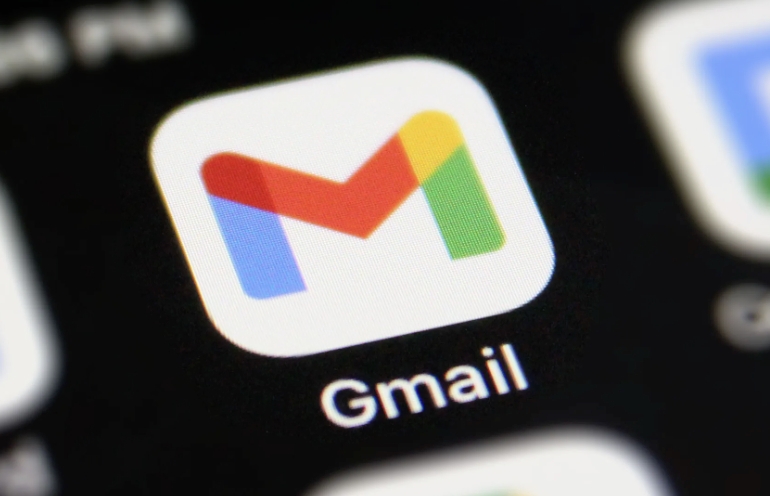
Apabila pemandangan selesa berfungsi dengan lebih baik
Di sisi lain, pemandangan yang selesa sangat bagus untuk pengguna yang lebih suka membaca dan memudahkan navigasi. Dengan lebih banyak padding di sekitar setiap mesej, ia kurang menarik secara visual dan menjadikannya lebih mudah untuk berinteraksi dengan e -mel individu - terutamanya jika anda menggunakan pad sentuh atau peranti skrin sentuh.
Susun atur ini juga lebih baik jika anda cenderung untuk merapatkan peti masuk anda daripada menggali jauh ke dalam setiap mesej. Bilik pernafasan tambahan membantu mengurangkan ketegangan mata semasa sesi panjang.
Beberapa perkara yang perlu diingat
Walaupun tetapan ini berlaku di kebanyakan pandangan di Gmail, ia tidak menjejaskan aplikasi mudah alih. Jadi, pengalaman desktop anda mungkin kelihatan berbeza dari telefon anda. Juga, jika anda menggunakan pintasan papan kekunci yang berat, beralih ke padat mungkin membolehkan anda melihat lebih banyak baris sekaligus tanpa mengubah aliran kerja anda.
- Pastikan anda menandatangani akaun Google yang betul sebelum menukar tetapan.
- Cuba kedua -dua pilihan untuk satu atau dua hari - kadang -kadang perubahan keutamaan berdasarkan cara anda menggunakan Gmail pada masa ini.
Pada dasarnya itu sahaja.
Atas ialah kandungan terperinci Cara menukar kepadatan paparan di gmail. Untuk maklumat lanjut, sila ikut artikel berkaitan lain di laman web China PHP!

Alat AI Hot

Undress AI Tool
Gambar buka pakaian secara percuma

Undresser.AI Undress
Apl berkuasa AI untuk mencipta foto bogel yang realistik

AI Clothes Remover
Alat AI dalam talian untuk mengeluarkan pakaian daripada foto.

Clothoff.io
Penyingkiran pakaian AI

Video Face Swap
Tukar muka dalam mana-mana video dengan mudah menggunakan alat tukar muka AI percuma kami!

Artikel Panas

Alat panas

Notepad++7.3.1
Editor kod yang mudah digunakan dan percuma

SublimeText3 versi Cina
Versi Cina, sangat mudah digunakan

Hantar Studio 13.0.1
Persekitaran pembangunan bersepadu PHP yang berkuasa

Dreamweaver CS6
Alat pembangunan web visual

SublimeText3 versi Mac
Perisian penyuntingan kod peringkat Tuhan (SublimeText3)

Topik panas
 Bagaimana untuk membolehkan Adobe Acrobat Extension di Chrome?
Jul 02, 2025 am 12:51 AM
Bagaimana untuk membolehkan Adobe Acrobat Extension di Chrome?
Jul 02, 2025 am 12:51 AM
Untuk menyelesaikan masalah yang Pelayar Chrome tidak dapat mempratonton PDFS dalam talian, 1. Pasang pelanjutan Adobe Acrobat rasmi; 2. Masukkan halaman Sambungan untuk memastikan ia diaktifkan dan tetapkan untuk membolehkan mod Incognito dijalankan; 3. Matikan pilihan pembaca PDF terbina dalam dalam tetapan Chrome untuk menetapkannya untuk dibuka secara lalai dengan Acrobat; 4. Jika anda menghadapi "diuruskan oleh organisasi", anda perlu menghubungi pentadbir untuk mengendalikannya. Selepas melengkapkan langkah -langkah di atas, anda boleh melihat fail PDF secara langsung dalam penyemak imbas anda.
 Bagaimana cara menghantar dokumen untuk tandatangan dengan tanda Adobe Acrobat?
Jul 02, 2025 am 12:44 AM
Bagaimana cara menghantar dokumen untuk tandatangan dengan tanda Adobe Acrobat?
Jul 02, 2025 am 12:44 AM
Langkah -langkah untuk menghantar dokumen untuk orang lain untuk menandatangani dengan Adobe Acrobatsign adalah seperti berikut: 1. Sediakan versi akhir fail PDF. Sekiranya tidak ada PDF, anda boleh memuat naiknya ke format lain untuk menukarnya secara automatik, dan memastikan kandungannya betul; 2. Buat proses penandatanganan baru selepas log masuk, tambahkan maklumat penerima dan tetapkan lokasi tandatangan, berikan kebenaran kepada setiap penandatangan, dan laraskan perintah menandatangani; 3. Secara pilihan menetapkan peringatan e -mel, tarikh akhir dan kaedah tandatangan untuk meningkatkan kecekapan menandatangani; 4. Hantar dokumen selepas mengesahkan bahawa ia betul, menjejaki status penandatangan melalui sistem dalam masa nyata, dan memuat turun salinan atau menghantar semula peringatan untuk menyelesaikan proses penandatanganan.
 Cara Membuat Kesan Neon di Photoshop
Jul 02, 2025 am 12:16 AM
Cara Membuat Kesan Neon di Photoshop
Jul 02, 2025 am 12:16 AM
Kunci untuk membuat kesan cahaya neon di Photoshop terletak pada pemadanan gaya lapisan dan kaedah overlay. Langkah -langkah khusus adalah seperti berikut: 1. Gunakan "Glow Inner" dan "Overlay Gradial" untuk membuat pendaratan asas, pilih nada neon dan menyesuaikan parameter untuk mensimulasikan kecerahan lampu; 2. Tambah "cahaya luar" dan gabungkan "Gaussian Blur" untuk meningkatkan rasa tiga dimensi Halo; 3. Meningkatkan tekstur dengan menambahkan bunyi untuk membuat kesan lebih dekat dengan neon sebenar; 4. Gunakan latar belakang gelap, unjuran dan bahan atmosfera untuk meningkatkan kesan visual keseluruhan.
 Cara membuat gambar kelihatan tua di photoshop
Jul 02, 2025 am 12:47 AM
Cara membuat gambar kelihatan tua di photoshop
Jul 02, 2025 am 12:47 AM
Untuk membuat gambar kelihatan seperti umur di Photoshop, anda perlu meniru ciri-ciri foto lama dan menguasai langkah-langkah utama. Pertama, tambahkan nada hangat untuk meningkatkan kuning dan merah untuk mengurangkan keseimbangan warna biru, atau gunakan peta kecerunan untuk memilih kecerunan coklat dan kuning dan menyesuaikan mod pengadunan dan kelegapan. Kedua, menambah tekstur dan bunyi bising boleh digunakan untuk mengawal nilai menggunakan penapis bunyi tambah, atau tekstur foto lama yang dilapisi dan menetapkan mod pengadunan. Sekali lagi, buat calar dan haus kelebihan untuk memuat turun peta gores sebagai lapisan dan menyesuaikan kedudukan dan mod, atau gunakan penapis terbina dalam untuk mensimulasikan kesan. Akhirnya, perhatikan pemprosesan sederhana, gunakan lapisan pelarasan dan topeng untuk memudahkan pengubahsuaian, dan mengurangkan kontras dengan tepat untuk menjadikan gambar lebih lembut dan lebih semula jadi.
 Bagaimana cara menukar font komen lalai di Adobe Acrobat?
Jul 03, 2025 am 12:30 AM
Bagaimana cara menukar font komen lalai di Adobe Acrobat?
Jul 03, 2025 am 12:30 AM
Dalam Adobeacrobat, fon anotasi lalai biasanya arial atau serupa fon SANS serif, tetapi boleh diubah dengan menetapkan. 1. Buat komen teks baru dan klik kanan untuk memilih "Properties"; 2. Tukar ke halaman tab "Font" dan pilih font, saiz fon dan warna; 3. Semak "Tetapkan sebagai lalai" untuk membuat komen berikutnya Gunakan font. Jika anda memerlukan tetapan global, anda harus pergi ke Preferences> Comments> Multi-appearance> Edit Properties Untuk menyesuaikan pilihan fon. Nota termasuk: Tetapan hanya boleh sah untuk dokumen semasa, fon bukan standard, atau PDF yang dilindungi boleh menyekat perubahan, dan disyorkan untuk menguji fon biasa terlebih dahulu untuk memastikan keserasian.
 Cara mewarnai foto di photoshop menggunakan penapis saraf
Jul 02, 2025 am 12:33 AM
Cara mewarnai foto di photoshop menggunakan penapis saraf
Jul 02, 2025 am 12:33 AM
Apabila menggunakan penapis rangkaian saraf untuk warna gambar di Photoshop, anda perlu memberi perhatian kepada langkah -langkah dan butiran utama. Pertama, pastikan versi perisian menyokong fungsi ini, log masuk ke akaun Adobe dan muat turun dan pasang pemalam penapis; Kemudian buka pilihan "pewarna pintar", dan biarkan AI secara automatik menyelesaikan pewarna selepas memuat turun model; Kemudian periksa hasilnya, gunakan alat berus, penapis aplikasi tempatan atau digabungkan dengan desaturasi untuk mewarnai secara manual kawasan ralat; Akhirnya, selepas mengesahkan bahawa kesannya adalah betul, mengeksport dan menyimpan, adalah disyorkan untuk menyimpan dua versi lapisan AI dan produk akhir. Walaupun keseluruhan prosesnya mudah, anda perlu memberi perhatian kepada sambungan rangkaian, pemuatan model dan teknik pasca penyesuaian.
 Bagaimana cara memindahkan lesen Adobe Acrobat ke komputer baru?
Jul 04, 2025 am 12:01 AM
Bagaimana cara memindahkan lesen Adobe Acrobat ke komputer baru?
Jul 04, 2025 am 12:01 AM
Untuk memindahkan lesen Adobe Acrobat ke komputer baru, anda mesti terlebih dahulu log keluar pada peranti lama dan melepaskan kebenaran pengaktifan, dan kemudian lengkapkan pengaktifan dengan akaun log masuk komputer baru. Langkah -langkah tertentu ialah: 1. 2. Muat turun dan pasang Acrobat untuk komputer baru dan log masuk dengan akaun asal untuk mengenal pasti lesen secara automatik; 3 Jika pengaktifan gagal, periksa rangkaian, jelaskan cache, letakkan peranti lama melalui halaman akaun Adobe, atau hubungi perkhidmatan pelanggan untuk menyelesaikan masalah. Titik utama adalah untuk memastikan bahawa peranti lama telah dilog keluar, membersihkan cache tempatan dan mengemas kini senarai peranti dalam talian sebelum penghijrahan dapat diselesaikan dengan lancar.
 Cara membuat berus tersuai di photoshop
Jul 08, 2025 am 01:01 AM
Cara membuat berus tersuai di photoshop
Jul 08, 2025 am 01:01 AM
Langkah-langkah untuk membuat berus tersuai di Photoshop adalah seperti berikut: 1. Pilih corak dengan tepi yang jelas dan sesuai untuk berus, seperti tekstur yang dicat tangan atau bahagian foto, dan menyesuaikannya dengan saiz yang sesuai; 2. Gunakan "alat tongkat sihir" atau "alat pemilihan cepat" untuk menghapuskan latar belakang untuk memastikan coraknya dalam pemilihan bebas; 3. Buat berus asas melalui "Edit> Tentukan Pratetap Berus"; 4. Laraskan parameter seperti "bentuk dinamik", "penyebaran", "teks" dan "pemindahan" dalam panel "berus" untuk membuat strok lebih semula jadi; 5. Akhirnya, klik "Simpan sebagai Berus" untuk menyimpan sebagai fail .abr untuk kemudahan penggunaan dan perkongsian berikutnya.






